磁盘克隆(磁盘迁移)帮助文档!
磁盘克隆可以在硬盘与硬盘之间无损迁移数据,由于Windows系统并未提供克隆相关功能,所以选择一款专业可靠的磁盘克隆软件非常重要,轻松简单,快速克隆。
磁盘克隆软件主要用来将一个磁盘中的数据复制到另一个磁盘,确保克隆前后,新旧硬盘中的数据完全相同,它的用途体现在以下几个方面:
傲梅轻松备份是一个克隆软件,支持磁盘克隆(VIP),热克隆的模式能让它在不中断系统运行的情况将一个磁盘克隆到另一磁盘,也即是一边工作一边克隆,不会打断运行中的程序。
默认情况下,此傲梅磁盘克隆软件默认采用智能克隆模式,只复制磁盘中的已存在的数据(即已使用的扇区),对于那些删除的数据不做克隆操作。但本程序也提供了一个选项“按扇区到扇区克隆”,如果您勾选了这个选项,本程序将会进行数据迁移,不管这些数据删除与否。
在克隆时,您可以将一个小磁盘克隆到大磁盘,同时也可以将一个大磁盘复制到小磁盘。前提条件是,目标磁盘的空间能容纳源磁盘中的有效数据(即磁盘使用空间)。如果目标磁盘的空间不够,您也不用担心,傲梅轻松备份会检测目标磁盘,如果空间不足,会提前提示您。
您可以先点击下方按钮进入下载中心下载安装傲梅轻松备份,然后再跟着我们的演示教程一起看看硬盘对硬盘克隆的详细步骤。
步骤一:打开傲梅轻松备份,注册并登录您的账号,将其升级为VIP,然后在“克隆”栏下选择“磁盘克隆”。
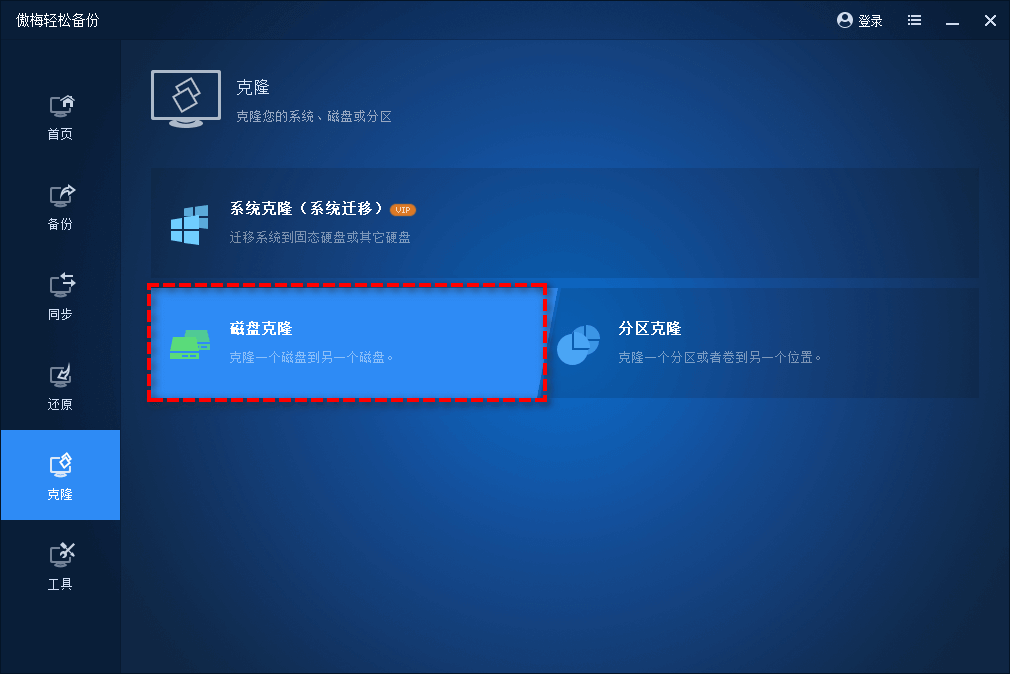
步骤二:选择源磁盘0,然后点击“下一步”。
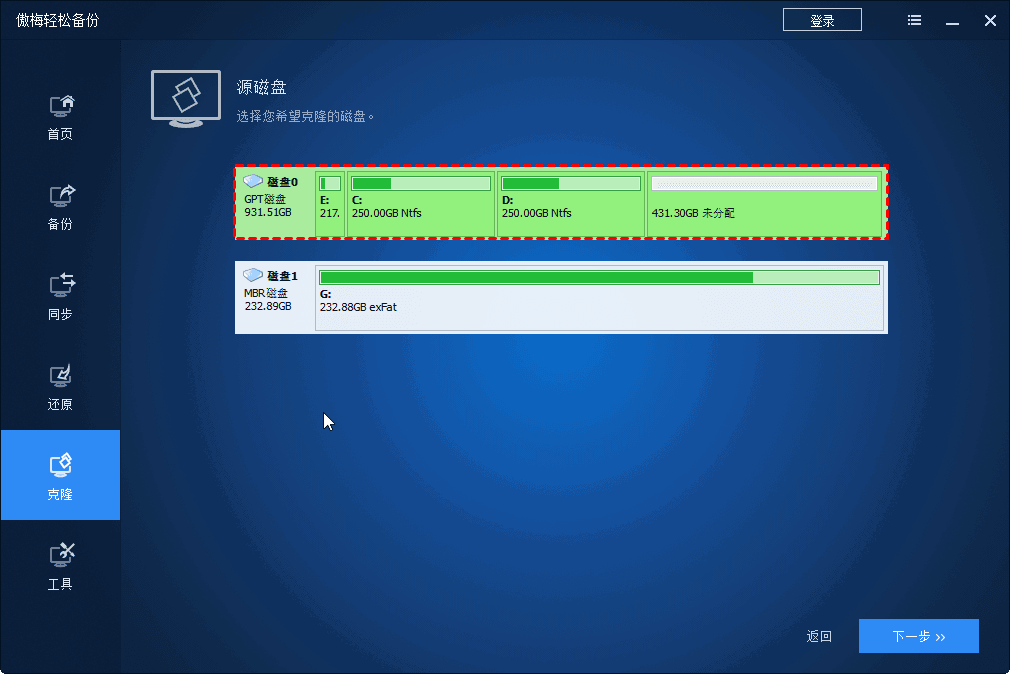
步骤三:选择目标磁盘1,然后点击“下一步”。

步骤四:确保源磁盘和标磁盘的选定后,点击“开始克隆”(您可以点击“编辑分区”这个按钮来调整分区大小,确保在执行完磁盘复制任务之后,目标磁盘上不存在未分配空间,充分利用磁盘空间)。
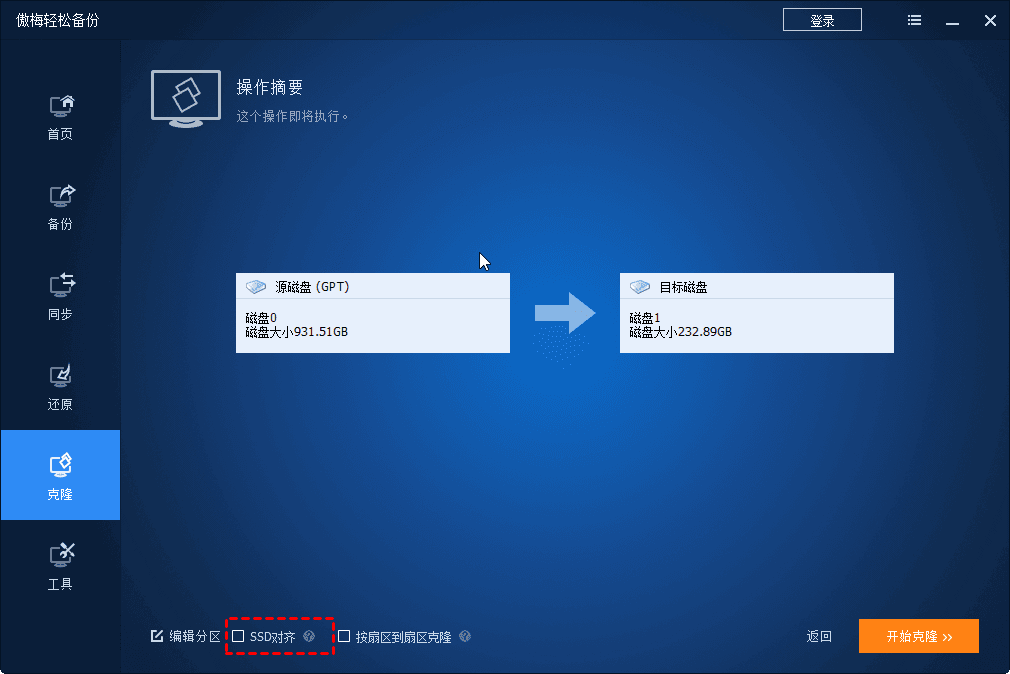
步骤五:当操作完成时,点击“完成”即可将硬盘数据迁移到另一个硬盘。
其实,磁盘克隆也叫着“磁盘到磁盘克隆”,与磁盘克隆相近的一个功能是磁盘备份,它的作用是将一个磁盘中的数据存入到一个镜像文件中,也即通常所说的“备份磁盘到镜像”。轻松备份不仅能实现硬盘对硬盘克隆,同时也支持备份磁盘到镜像,将您的磁盘备份到镜像中,以便日后您可以还原您的磁盘。
注意事项: